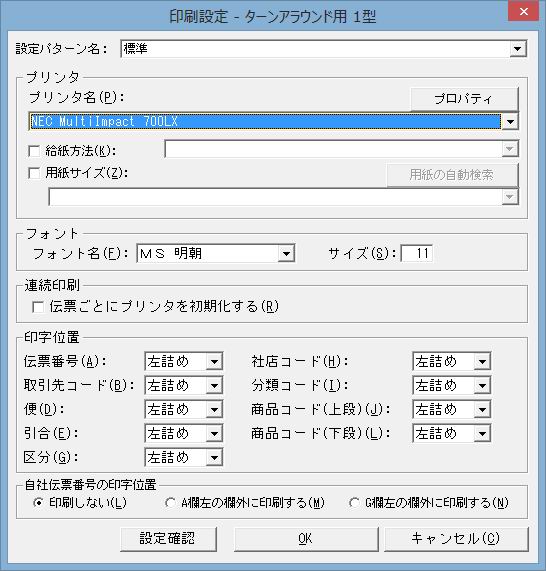[印刷設定]
伝票印刷の設定をします。(画面はターンアラウンド用 1型の伝票設定画面です。)
[設定パターン名]
設定するプリンタ設定パターンを選択します。
[プリンタ]
[プリンタ名(P)]
伝票を印刷するプリンタを選択します。
[給紙方法(K)]
ONの場合 ・・・ 給紙方法を指定します。 OFFの場合 ・・・ 給紙方法は指定しません。(既定値)
※プリンタドライバーの設定が優先されます。[用紙サイズ(Z)]
ONの場合 ・・・ 用紙サイズを指定します。 OFFの場合 ・・・ 用紙サイズは指定しません。(既定値)
※プリンタドライバーの設定が優先されます。<用紙の自動検索>
伝票印刷用の用紙を検索します。
該当する用紙が無い場合は、用紙を自動作成します。[設定用紙の指定]

[最も幅が大きい用紙を選択] ・・・ プリントサーバーに設定されている用紙で最も幅が大きい用紙を自動選択します。 [指定幅の用紙を選択] ・・・ 10〜15インチまでで、用紙幅を指定して用紙を自動選択します。 [フォント]
[フォント名(F)]
[フォント種類]で選択した種類のフォントのフォント名を指定します。
フォント名は「MS 明朝」または「MS ゴシック」のどちらかを指定します。[サイズ(S)]
[フォント種類]で選択した種類のフォントのサイズを指定します。
[連続印刷]
[伝票ごとにプリンタを初期化する(R)]
1伝票印刷ごとにプリンタを初期化する場合はチェックします。
※使用環境によっては、1伝票ごとにプリンタを初期化しないと印刷化けが発生する場合があります。[印字位置]
[伝票番号(A)]
伝票番号欄を左詰または、右詰で印刷するかを指定します。
[取引先コード(B)]
取引先コード欄を左詰または、右詰で印刷するかを指定します。
[便(D)]
便欄を左詰または、右詰で印刷するかを指定します。
[引合(E)]
引合欄を左詰または、右詰で印刷するかを指定します。
[区分(G)]
区分欄を左詰または、右詰で印刷するかを指定します。
[社店コード(H)]
「社店コード欄」または「社・店コード欄」を左詰または、右詰で印刷するかを指定します。
[分類コード(I)]
分類コード欄を左詰または、右詰で印刷するかを指定します。
[商品コード(上段)(J)]
商品コード欄の上段を左詰または、右詰で印刷するかを指定します。
[商品コード(下段)(L)]
商品コード欄の下段を左詰または、右詰で印刷するかを指定します。
[自社伝票番号の印字位置]
自社伝票番号の印刷有無を「印刷しない、A欄左の欄外に印刷する、G欄左の欄外に印刷する」から選択します。
<設定確認(S)>
[印刷設定確認]画面を開きます。
<OK>
入力内容を登録します。
<キャンセル(C)>
入力内容を登録せずに、前の画面に戻ります。